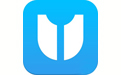Q1: 如何注册牛学长苹果屏幕解锁工具?
第一步:下载并安装牛学长苹果屏幕解锁工具。
第二步:
Win版,单击软件右上角的“钥匙”图标。将会弹出注册框。
Mac版,单击顶部菜单上的牛学长苹果屏幕解锁工具,然后单击下拉菜单上的注册。将会弹出注册框。
第三步:将您的注册电子邮件和注册码复制并粘贴到框中。然后点击注册以激活软件。
Q2: 在运行牛学长苹果屏幕解锁工具之前,我应该在计算机上安装iTunes吗?
不需要
如果尚未在计算机上安装iTunes,则牛学长苹果屏幕解锁工具首次运行时将安装一些iTunes组件,但不会在计算机上安装整个iTunes程序。
如果您已经安装了iTunes,或者使用的是macOS Catalina或更高版本,则可以立即使用牛学长苹果屏幕解锁工具,而无需安装组件。
Q3: 如果此软件无法检测到我的设备,该怎么办?
1. 请确保已使用了原装的Apple USB线。切换到计算机上的另一个USB端口。
2. 按照说明将设备置于恢复模式。
3. 从https://www.apple.com/itunes/ 下载iTunes,然后安装它。
Q4: 此软件可以从iOS设备中删除哪种密码?
4/6位屏幕密码,自定义数字密码,触摸ID或面部ID。
Q5: 解锁屏幕密码解锁功能会删除iOS设备上的数据吗?
是的。移除屏幕锁将擦除设备上的所有数据。
Q6: 移除Apple ID功能会删除我设备上的数据吗?
1.您的系统是iOS 10.2至iOS 11.3,支持删除Apple ID且不会丢失数据。
2.您的系统是iOS版本低于iOS10.2,支持删除Apple ID且会丢失数据。
3.您的系统是iOS 11.4或更高版本需要开启双重人证功能才能删除Apple ID,且会丢失数据,iOS系统将会升级到最新的系统。
Q7: 我怎么知道牛学长苹果屏幕解锁工具是否可以从我的设备中删除Apple ID?
下载并安装牛学长苹果屏幕解锁工具。将设备连接到计算机或Mac,单击“移除Apple ID”。如果支持您的设备,则删除过程将开始,否则会显示“不支持此设备。
Q8: 如果此软件的移除Apple ID功能显示不支持我的设备,该怎么办?
如果您开启了“查找我的iPhone”,则请注意以下几点:
1. 您的系统是iOS 10.2至iOS 11.3,支持删除Apple ID且不会丢失数据。
2. 您的系统是iOS版本低于iOS10.2,支持删除Apple ID且会丢失数据。
3. 您的系统是iOS 11.4或更高版本需要开启双重人证功能才能删除Apple ID,且会丢失数据,iOS系统将会升级到最新的系统。
 天极下载
天极下载